
Desament de més d'una destinació com a grup
Podeu seleccionar diverses destinacions que ja s'hagin desat i desar-les conjuntament com a un grup. En aquesta secció es descriu com desar un grup des del tauler de control. També podeu utilitzar Remote UI (IU remot) per desar un grup. Desament de destinacions des de Remote UI (IU remot)

|
|
Només les destinacions del mateix tipus d'adreça es poden desar al mateix grup.
Les carpetes compartides o els servidors FTP no es poden desar en un grup com a destinacions.
|
1
Seleccioneu <Llibreta d'adreces> a la pantalla Inici. Pantalla Inici
2
Seleccioneu <Desar destinació>  <Grup>.
<Grup>.
 <Grup>.
<Grup>.Si es mostra una pantalla en què se us sol·licita que introduïu un PIN, introduïu el PIN per a la llibreta d'adreces i seleccioneu <Aplicar>. Restricció de l'ús de la llibreta d'adreces
3
Seleccioneu <Nom>.
Desar el <Nom> és opcional. Si deseu el <Nom>, la destinació es pot cercar alfabèticament.
4
Introduïu el nom i seleccioneu <Aplicar>.
Per obtenir informació sobre com escriure text, consulteu Introducció de text.
5
Seleccioneu <Destinació>.
6
Seleccioneu <Afegir>.
7
Seleccioneu l'índex que contingui la destinació que vulgueu desar. Índex
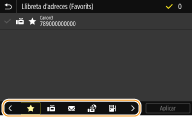
8
Seleccioneu primer la destinació i, a continuació, seleccioneu <Aplicar>.
9
Repetiu els passos 6 a 8 fins que hàgiu desat totes les destinacions que vulgueu desar i, a continuació, seleccioneu <Aplicar>.

Per veure informació sobre la destinació
Seleccioneu primer la destinació objectiu i, a continuació, <Detalls>.
Per treure una destinació del grup
Seleccioneu primer la destinació que vulgueu treure del grup i, a continuació, <Eliminar>  <Sí>.
<Sí>.
 <Sí>.
<Sí>.10
Seleccioneu <Desar com a>.
11
Seleccioneu <Favorits> o <Marcatge codificat>.
Si seleccioneu <Marcatge codificat>, seleccioneu el número de destinació, o seleccioneu <Usar tecles num> i introduïu el número de destinació.
12
Seleccioneu <Aplicar>.